微软最新的操作系统windows 7已经发布有一段时间了,笔者也搭上了新系统的头一班车.由于笔者的工作和教育网络有很密切的关系,所以日常工作中都会针对中小学的教育城域网进行维护,然而在实际访问过程中笔者却发现windows 7使用上的一些不方便,最终经过设置将上述难题解决,操作步骤不敢独享希望通过本文和各位it168读者进行探讨.
一、故障初现:
笔者担任全区中小学校的网络维护工作,由于部分学校出于日后升级过渡方便而将自己的内部网络地址更新到了ipv6,所以笔者经常需要通过ipv6地址来访问相关站点.然而最近本人发现以前能够正常登录的一些学校内部网站出现了无法访问的错误提示,经过统计发现这些站点都配备了ipv6地址.
二、思考调查排故障:
笔者自己的机器是t400笔记本,安装的是正版windows 7 ultimate操作系统.为了更好的定位故障根源,笔者通过其他机器,特别是安装了xp系统的机器来访问上述站点,发现没有出现任何问题.看来故障的根源在于windows 7的设置.
(1)从菜单下手配置ipv6参数:
接下来笔者通过网络搜索寻找解决办法,首先从ipv6的设置下手,具体步骤如下.
第一步:在桌面上的“网络“图标上点右键选择属性进入网络共享中心,点击进入本地连接.
第二步:针对本地连接的属性进行配置,找到其中的internet协议版本6(tcp/ipv6)选项,双击打开新窗口进行设置.(如图1)
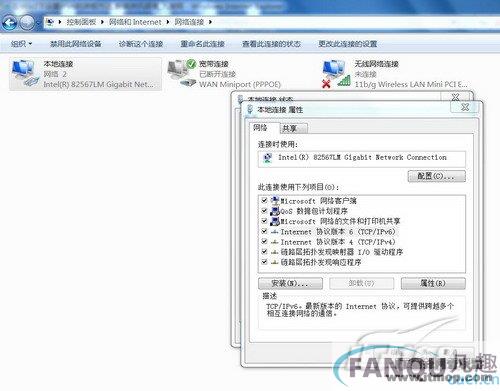
第三步:按照规则填写本地网络中ipv6参数信息,由于涉及到网络ip地址段等敏感信息,这里就不详细说明了.(如图2)

(2)从命令下手配置ipv6参数:
设置完毕后故障依旧,本地计算机还是无法顺利访问内部网络的ipv6站点,其他xp系统计算机不存在此问题.于是笔者再次采用命令行的方式来针对ipv6地址信息进行配置.具体步骤如下.
第一步:在运行里输入cmd,然后在命令提示符上面点右键选择“以管理员身份运行(Run as Administrator)“,打开命令行窗口后输入netsh进行网卡参数配置.
第二步:依次输入如下命令开启我们的ipv6配置.
netsh>int
netsh>interface>ipv6
netsh>interface>ipv6>isatap
netsh>interface>ipv6>isatap>set router xxxxxxx(xxxxxx用本地网络ipv6路由地址替代)
netsh>interface>ipv6>isatap>set state enabled
netsh>interface>ipv6>isatap>quit
(3)从服务下手配置ipv6:
配置完毕后笔者再次尝试上网故障还是没有解决,看来两种方法对ipv6属性进行修改都无济于事.在网上找到正确的host文件复制后故障依旧.看来问题并没有出现在ipv6的设置上,笔者继续从系统中寻找解决问题的答案.就在这时笔者想到了以前在使用windows xp系统时有一次因为关闭了netshare服务而造成打印机无法共享的故障,于是灵机一动打算从“服务“里做做文章.通过命令提示窗口输入services.msc进入“服务“选项窗口.
在这里笔者依次对比windows 7系统与windows xp系统服务上的不同,终于发现有一个叫ip helper的服务,通过描述了解到该服务起到的是“ipv6转换技术,如果停止该服务则计算机将不具备这些技术提供的增强连接优势“,而恰巧笔者windows 7系统中对应的ip helper服务没有处于启动状态,将该服务启动后笔者再次访问那些ipv6教育网站再也没有出现问题,接下来将该服务启动方式设置为自动,重新启动windows 7操作系统后故障彻底解决.(如图3)

三、总结:
在windows 7操作系统下名为ip helper的服务是负责ipv6地址解析和访问的关键,与之对应的是win xp系统下的ipv6 helper服务,如果我们不使用ipv6网络相关访问应用的话可以将上述服务关闭,如果你要使用ipv6网络则一定要打开,本次故障排查实际例子中就是因为windows 7系统中的ip helper服务被非法意外关闭而造成的ipv6站点访问故障.希望各位it168读者能够对windows 7操作系统中的新服务有所了解,出问题时能够在第一时间快速定位.






















